غالبًا ما يحتاج المستخدمون الذين اشتروا جهاز توجيه عند الاتصال بالإنترنت من MTS إلى تغيير كلمة المرور الخاصة بهم من واجهة الويب أو شبكة Wi-Fi ، على سبيل المثال ، لتوفير حماية أفضل للشبكة. عملية الإعداد متطابقة في جميع طرازات أجهزة التوجيه من جهات تصنيع مختلفة تقريبًا ، ولكنها قد تختلف قليلاً بسبب ميزات التنفيذ الخاصة بمظهر جهاز التوجيه. نقترح اليوم معالجة هذه القضية بمزيد من التفصيل.
تسجيل الدخول إلى واجهة الويب
قبل البدء في تحليل التعليمات الأساسية ، أود أن أركز على التفويض في واجهة الويب ، حيث سيتم تنفيذ جميع الإجراءات الأخرى من خلال هذه القائمة. إذا لم تقم بتغيير تسجيل الدخول وكلمة المرور من قبل ، فإن هذه المعلمات لها قيم افتراضية. غالبًا ما تحتاج إلى الدخول في كلا المجالين مشرف، ولكن قد تختلف القيمة حسب الشركة المصنعة لجهاز التوجيه. لمزيد من التفاصيل حول قواعد تحديد اسم المستخدم وكلمة المرور من Keenetic ، اقرأ أدناه.
المزيد من التفاصيل: تحديد تسجيل الدخول وكلمة المرور للدخول إلى واجهة الويب الخاصة بالموجه
بعد تحديد بيانات تسجيل الدخول بنجاح ، افتح أي متصفح مناسب على جهاز الكمبيوتر الخاص بك متصل بالموجه عبر الكابل أو شبكة Wi-Fi. أدخل في شريط العنوان 192.168.1.1 أو 192.168.0.1ثم قم بتنشيط هذا العنوان للذهاب إلى قائمة إعداد الجهاز.
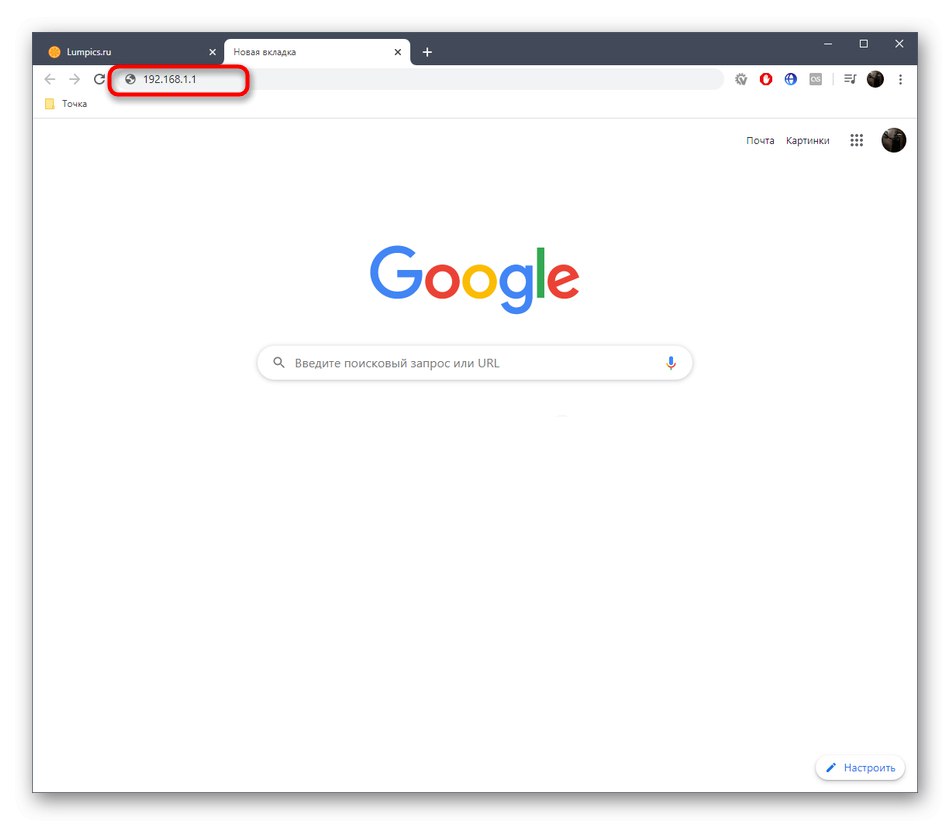
عندما يظهر نموذج التفويض ، أدخل البيانات المحددة مسبقًا وقم بتأكيد تسجيل الدخول. بعد التحميل الناجح لواجهة الويب ، تابع المزيد.
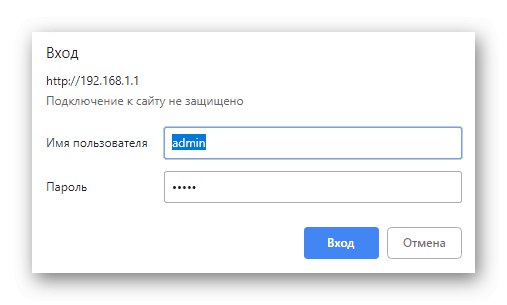
إذا كنت تواجه مشكلات في تسجيل الدخول إلى Keenetic ، فمن المرجح أنك تقوم بإدخال اسم مستخدم أو كلمة مرور خاطئة. ومع ذلك ، هناك حالات أخرى تنطوي على مشاكل الترخيص. لمزيد من التفاصيل حول حل جميع الصعوبات الموضوعية المعروفة ، اقرأ أدناه ، لكن ضع في اعتبارك أنه عند تنفيذ بعضها ، ستتم إعادة تعيين حالة جهاز التوجيه إلى حالة المصنع.
المزيد من التفاصيل: حل مشكلة إدخال تكوين جهاز التوجيه
قم بتغيير كلمة المرور على أجهزة التوجيه من MTS
تستند جميع التعليمات الواردة أدناه إلى طراز جهاز التوجيه الأكثر شيوعًا الذي توفره MTS. يطلق عليه Sagemcom F @ st 2804. أجهزة التوجيه التالية الأكثر شهرة تسمى D-Link DIR-300 و TP-Link TL-WR841N. نقترح قراءة حول تعيين كلمات المرور في هذا الجهاز في مقالات أخرى على موقعنا باستخدام الروابط أدناه.
المزيد من التفاصيل:
تكوين جهاز التوجيه D-Link DIR-300
تكوين جهاز توجيه TP-Link TL-WR841N
وصول 3G
هذا الخيار غير مناسب لجميع المستخدمين ، حيث لا يقوم سوى عدد قليل منهم بتوصيل مودم USB بجهاز توجيه موجود من MTS من أجل توفير توزيع 3G. ومع ذلك ، في حالة حدوث مثل هذا الاتصال ، فقد تحتاج إلى تغيير كلمة المرور الحالية أو تعيين كلمة مرور جديدة ، ويتم ذلك على النحو التالي:
- بعد تسجيل الدخول إلى واجهة الويب ، استخدم الجزء الأيمن للانتقال إلى القسم "إعدادات إضافية".
- حدد فئة هنا "تكوين 3G".
- قم بتغيير أو تعيين كلمة مرور جديدة عن طريق تغيير حالة السطر المقابل. لا يلزم تغيير بروتوكول المصادقة لأنه لا علاقة له بمفتاح الوصول.
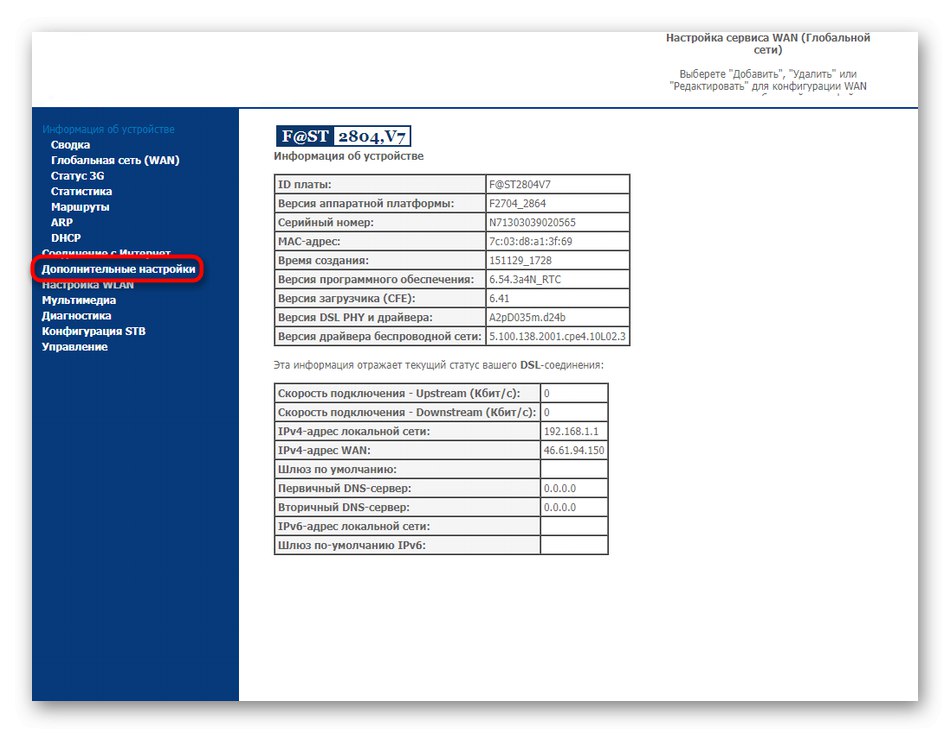

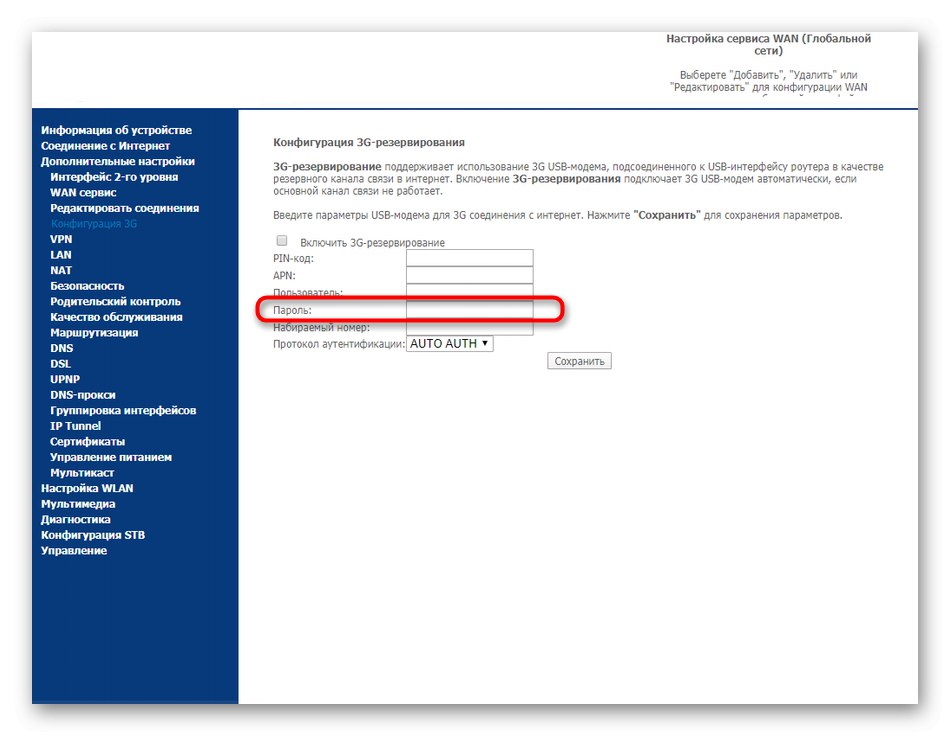
لا تنس تطبيق التغييرات حتى يبدأ المودم في العمل مع المعلمات الجديدة. يرجى ملاحظة أنه إذا قمت بتوصيله بجهاز توجيه أو كمبيوتر آخر ، فستتم إعادة تعيين كلمة المرور هذه ، لأنها صحيحة للجهاز الحالي فقط.
نقطة وصول لاسلكية
يتم استخدام Wi-Fi على جهاز التوجيه Sagemcom F @ st 2804 كثيرًا ، نظرًا لأن كل شقة أو منزل تقريبًا به معدات متصلة بالإنترنت عبر نقطة وصول لاسلكية. إذا كنت بحاجة إلى تغيير كلمة المرور الخاصة به ، فقم بما يلي:
- في واجهة الويب ، من خلال نفس اللوحة الموجودة على اليسار ، انتقل إلى القسم "إعداد WLAN".
- انتقل إلى الفئة "سلامة".
- كما ترى ، هناك رمز PIN للوصول إلى WPS. ستعمل فقط في الحالات التي يتم فيها تنشيط هذه التقنية.لتغيير كلمة المرور الافتراضية ، حدد نوع المصادقة وأدخل مفتاح مرور جديدًا مكونًا من ثمانية أحرف على الأقل. ننصحك باختيار التشفير الموصى به من قبل الشركة المصنعة ، حيث من المرجح أن يكون مثبتًا بالفعل افتراضيًا.
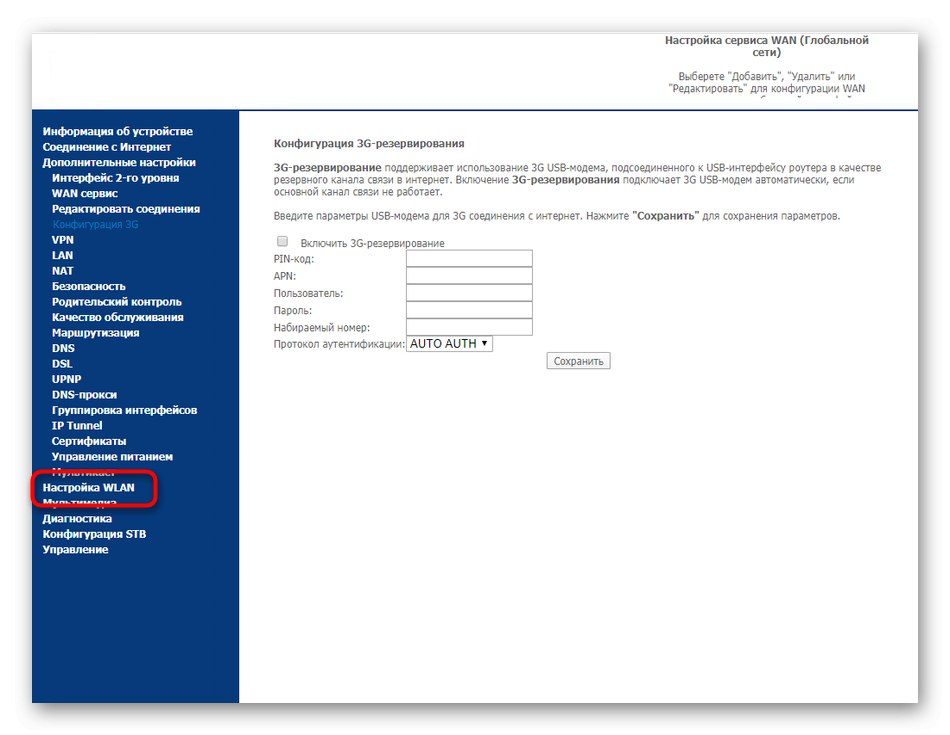
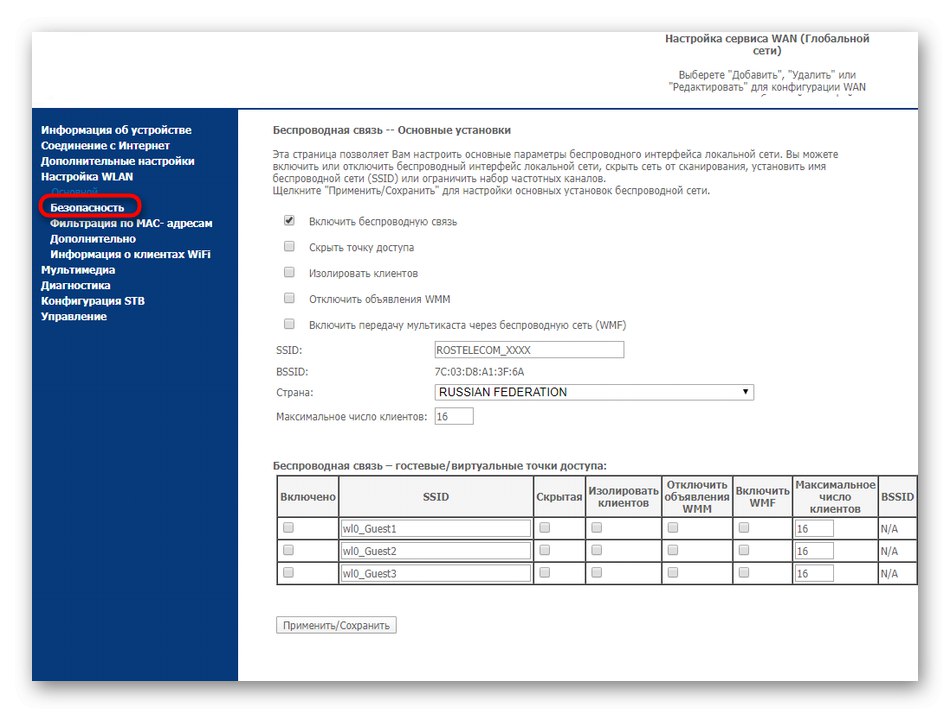
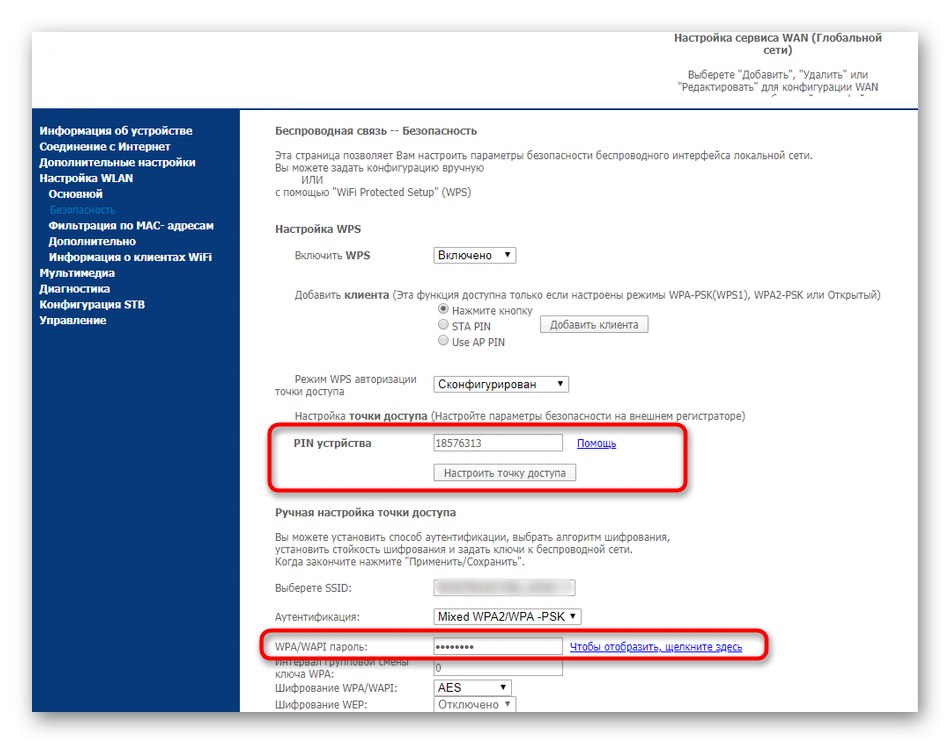
احفظ التغييرات ، ثم أعد تشغيل جهاز التوجيه لفصل جميع المشاركين في الشبكة اللاسلكية ، وبالتالي إلزامهم بإدخال كلمة مرور جديدة إذا كانوا يريدون إعادة الاتصال بشبكة Wi-Fi.
واجهة ويب
في نهاية مادة اليوم ، دعنا نتحدث عن تغيير كلمة مرور المسؤول ، والتي يجب إدخالها في كل مرة تكون فيها هناك حاجة لتسجيل الدخول إلى واجهة الويب. إذا قمت بالفعل بتسجيل الدخول إلى Keenetic ، فأنت تعرف كلمة المرور الحالية. سيكون مفيدًا لاحقًا لتطبيق التغييرات.
- انتقل إلى القسم "مراقبة".
- هنا أنت مهتم بالعنصر "صلاحية التحكم صلاحية الدخول".
- حدد اسم المستخدم الذي سيتم تغيير كلمة المرور الخاصة به. أدخل مفتاح المرور القديم أولاً ، ثم الجديد ثم أكده. اضغط على تطبيق / حفظ.
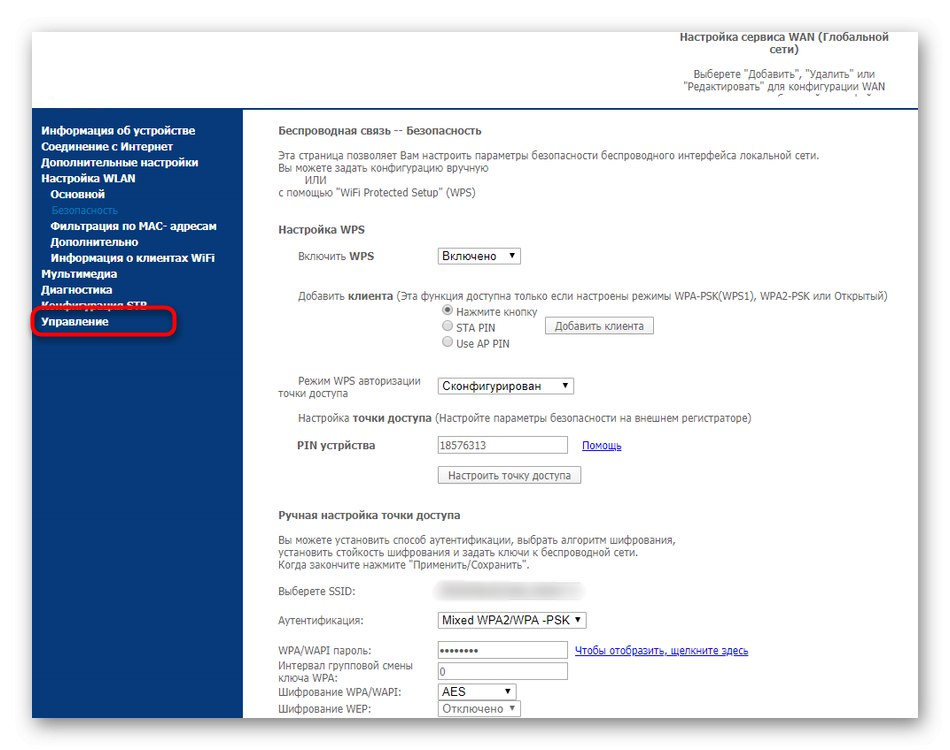
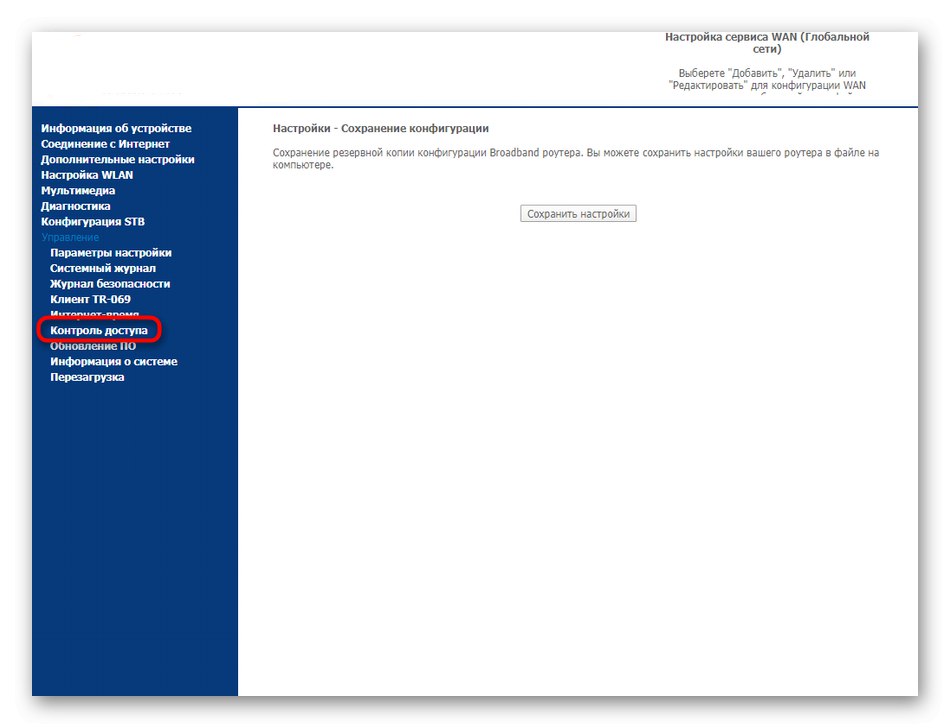
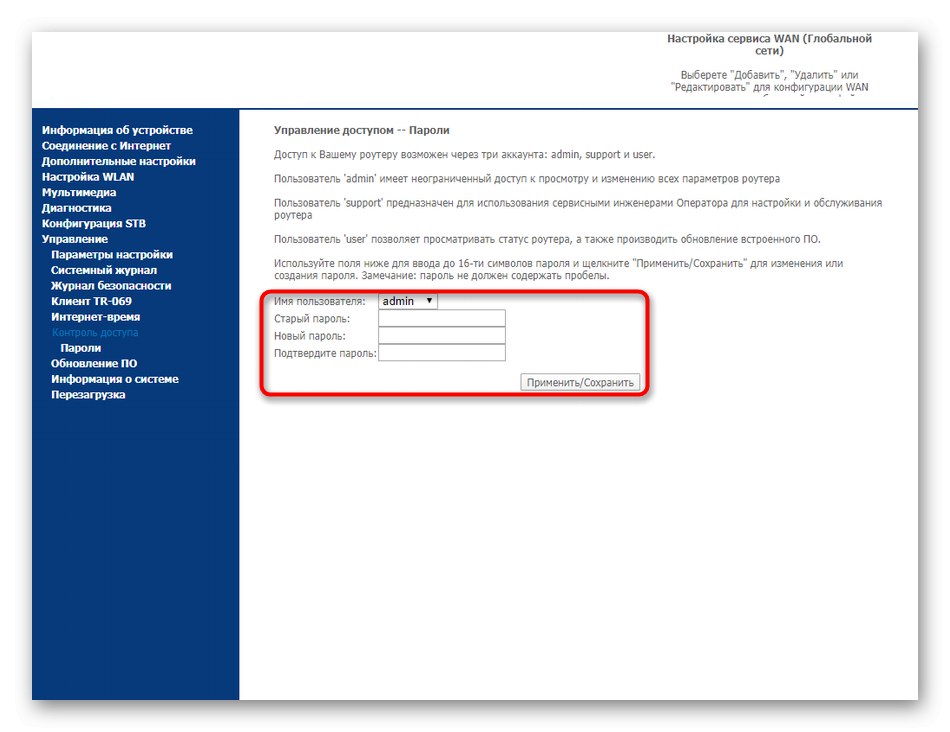
في المرة التالية التي تقوم فيها بتسجيل الدخول إلى واجهة الويب ، ستحتاج بالفعل إلى إدخال كلمة مرور جديدة. إذا لم تكن متأكدًا مما إذا كان بإمكانك تذكره ، فننصحك بحفظه بتنسيق نصي على جهاز الكمبيوتر الخاص بك أو كتابته على قطعة من الورق ، حتى لا تضطر لاحقًا إلى إعادة ضبط الجهاز على إعدادات المصنع بسبب نسيان مفتاح الوصول.
كانت هذه كلها تعليمات لتغيير كلمات المرور المختلفة في أجهزة توجيه MTS. إنها عالمية وستناسب حتى في تلك المواقف إذا كنت تستخدم نموذجًا مختلفًا لجهاز التوجيه ، لكنك ستحتاج إلى مراعاة خصائص مظهر جهاز التوجيه.